Cum se execută macrocomanda VBA când deschideți sau închideți registrul de lucru?
În multe cazuri, putem folosi codul VBA pentru a realiza operațiunile pe care funcțiile încorporate Excel nu le acceptă. Dar ați încercat vreodată să rulați macrocomanda VBA la fiecare deschidere sau închidere a registrului de lucru. În acest articol, vă voi spune cum să rulați codul VBA în timp ce deschideți sau închideți registrul de lucru de fiecare dată.
Rulați codul VBA când închideți sau deschideți registrul de lucru
Rulați codul VBA când închideți sau deschideți registrul de lucru
1. Activați registrul de lucru, apăsați Alt + F11 tastele pentru a deschide Microsoft Visual Basic pentru aplicații fereastră.
2. Dublu click ThisWorkbook in Project - VBAProject pentru a deschide fișierul ThisWorkbook (Cod) fereastră.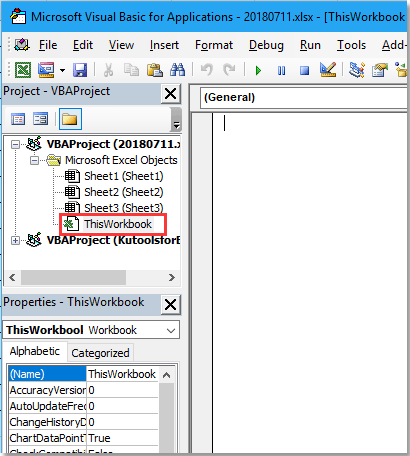
2. În fereastra de cod, selectați Workbook din lista derulantă din stânga. Observați că, în mod implicit, fișierul Operatii Deschise va fi afișat în lista verticală dreaptă, dacă nu, schimbați-l în Operatii Deschise.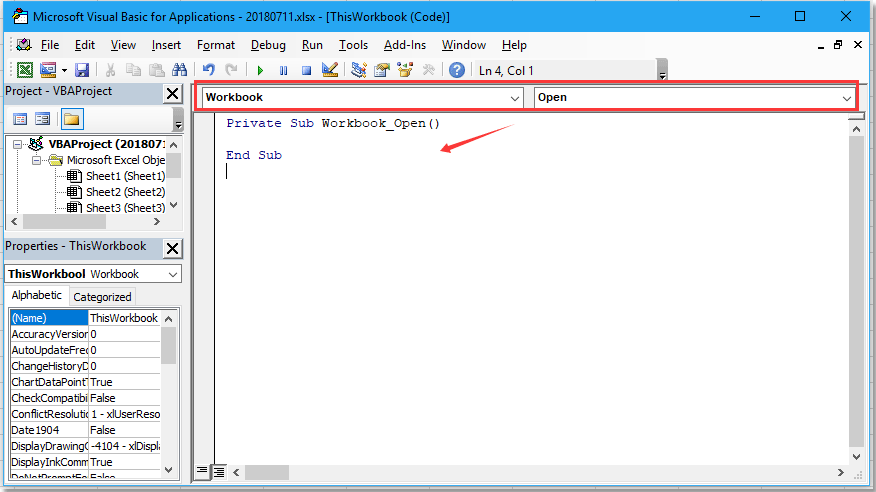
3. Apoi copiați propriul cod fără prima și ultima linie și lipiți între Private Sub Workbook_Open() și End Sub după cum se arată în imaginea de mai jos.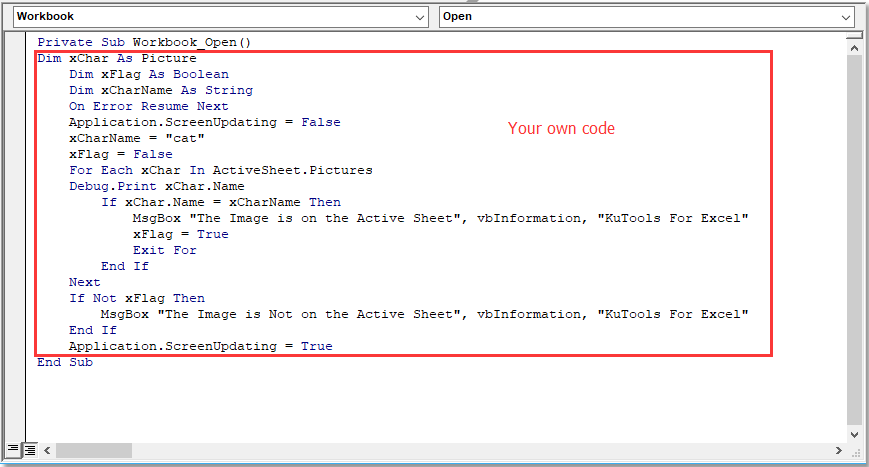
4. Apoi apasa Economisiți pentru a salva codul, în fereastra de dialog de memento, faceți clic pe Nu.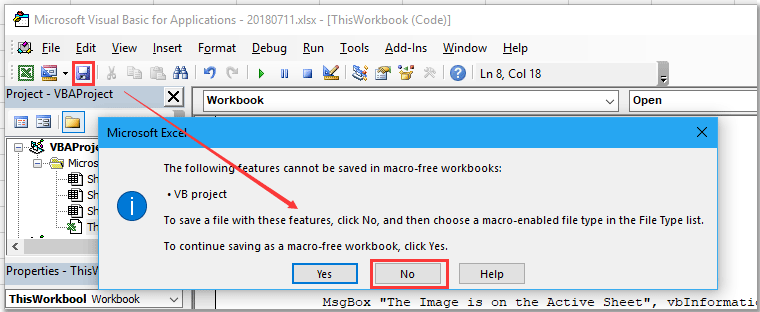
5 Apoi a Salvare ca apare fereastra de dialog, salvați fișierul ca Cartea de lucru Excel Macro-Enabled și selectați un folder pentru a plasa fișierul.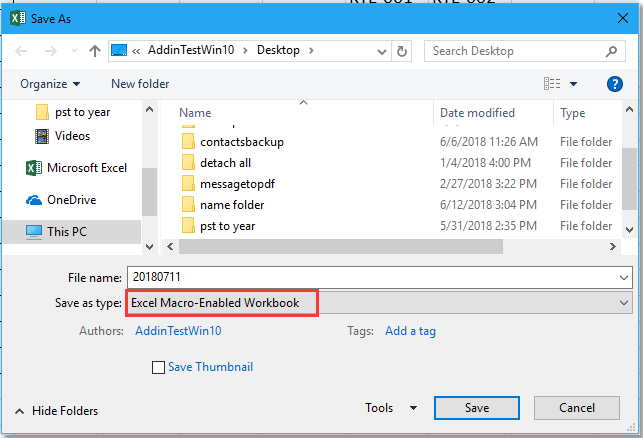
6. clic Economisiți buton. Acum, codul va rula în timp ce registrul de lucru este deschis.
Dacă doriți să rulați codul în timp ce închideți registrul de lucru de fiecare dată, selectați Dezactivați din lista verticală dreaptă din Cod fereastra și copiați codul între care veți rula și lipi Private Sub Workbook_Deactivate() și End Sub.
Cele mai bune instrumente de productivitate de birou
Îmbunătățiți-vă abilitățile Excel cu Kutools pentru Excel și experimentați eficiența ca niciodată. Kutools pentru Excel oferă peste 300 de funcții avansate pentru a crește productivitatea și a economisi timp. Faceți clic aici pentru a obține funcția de care aveți cea mai mare nevoie...

Fila Office aduce interfața cu file în Office și vă face munca mult mai ușoară
- Activați editarea și citirea cu file în Word, Excel, PowerPoint, Publisher, Access, Visio și Project.
- Deschideți și creați mai multe documente în filele noi ale aceleiași ferestre, mai degrabă decât în ferestrele noi.
- Vă crește productivitatea cu 50% și reduce sute de clicuri de mouse pentru dvs. în fiecare zi!
